Okulda Discord Engeli Nasıl Kaldırılır
Yayınlanan: 2022-10-08
Discord, genç kullanıcılar arasında popülaritesi artan en popüler sosyal medya platformlarından biridir. Discord, öğrenciler ve gençler gibi zıt ilgi alanları ve anlayışlara sahip geniş bir genç topluluğuna sahiptir. Platformun kötüye kullanılmasını önlemek için birçok okul ve eğitim kurumu Discord'u kendi tesislerinden engelliyor. Ancak, okulda Discord'un engelini nasıl kaldıracağınızı bilmek istiyorsanız, doğru yere geldiniz. Bu kılavuzda, Discord'un okulda neden engellendiğini ve bunun olası nedenlerini tartışacağız. Ayrıca, okul Chromebook'unda Discord'un engellemesini nasıl kaldıracağınıza ilişkin yöntemleri tartışacağız ve size vereceğiz. Bu yüzden bizimle birlikte hareket edin ve okulda Discord'un engellemesini nasıl kaldıracağınızı öğrenmek için bu kılavuzu dikkatlice izleyin.
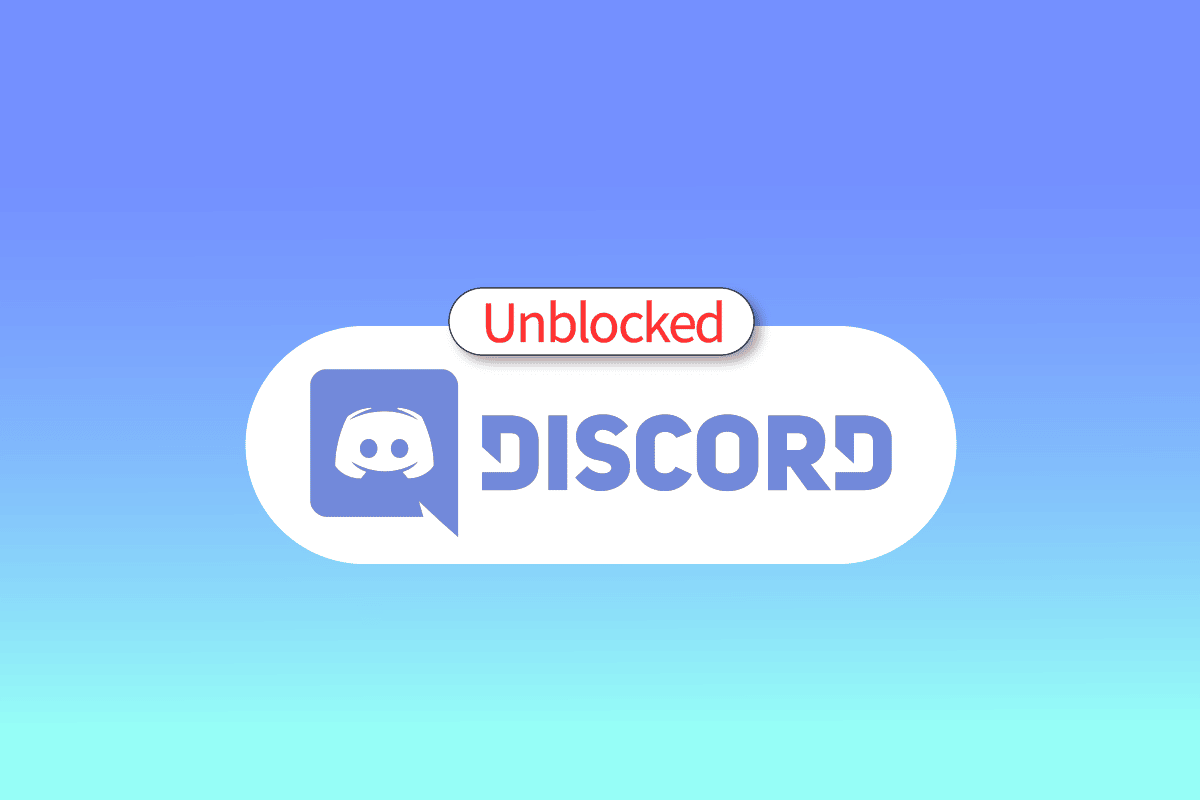
İçindekiler
- Okulda Discord Engeli Nasıl Kaldırılır
- Yöntem 1: Discord'a Erişmek için VPN Hizmetini Kullanın
- Yöntem 2: Tarayıcıda Discord Kullanın
- Yöntem 3: IP Adresini Kopyala
- Yöntem 4: Discord'u Harici Depolamadan Yükleme
- Yöntem 5: Discord'u Başka Bir Cihazdan Kullanın
- Yöntem 6: Discord Engelini Kaldırmak için Web Proxy Kullanın
- Yöntem 7: Chrome Uzaktan Masaüstünü Kullanın
- Yöntem 8: Discord'u Kullanmak için Google Çeviri'yi Kullanın
- Ek Yöntemler
- Yöntem 1: Discord'un Alfa Test Sürümünü Kullanın
- Yöntem 2: Discord Engellenmemiş Uzantıyı Kullan
- Yöntem 3: TOR Aynasını Kullan
- Okul Chromebook'unda Discord Engelini Nasıl Kaldırırsınız?
Okulda Discord Engeli Nasıl Kaldırılır
Birçok öğrenci, okullarının Discord'u neden ağlarından engellediğini merak ediyor. Basit bir ifadeyle, platformun okul binalarında kötüye kullanılmasından kaçınmaktır. Engelleme, öğrencilerin Discord platformunda hassas bilgi ve içerik paylaşmasını engellemek de olabilir.
Yöntem 1: Discord'a Erişmek için VPN Hizmetini Kullanın
VPN'ler, sizin için engellenen web sitelerine, uygulamalara veya çevrimiçi araçlara erişmek için IP adresinizi gizlemenize yardımcı olabilecek önemli araçlardır. Bu nedenle, Discord'un okulda neden engellendiğini bulamıyorsanız, bunun nedeni muhtemelen okulun sisteminizin IP adresi için Discord uygulamasını ve web sitelerini engellemiş olmasıdır. Okul Chromebook'unda Discord'un engellemesini nasıl kaldıracağınızı öğrenmek için bir VPN hizmeti kullanabilirsiniz. Okul sorgularında anlaşmazlığın engellemesini nasıl kaldıracağınız konusunda size yardımcı olabilecek, çevrimiçi olarak sunulan birçok VPN sağlayıcısı vardır. Bu hizmetlerin çoğu genellikle ücretsiz değildir ve bir abonelik satın almanız gerekecektir. Ancak, kullanabileceğiniz birkaç VPN uzantısı vardır.
Yöntem 2: Tarayıcıda Discord Kullanın
Okulda Discord'un engellemesini kaldırmanın farklı bir yöntemi, Uygulama yerine tarayıcıda Discord'u kullanmaktır. Çoğu zaman, okullar ve bu tür diğer kurumlar uygulamaları engellemez, bunun yerine yürütülebilir dosyayı indirmenizi engeller, bu da uygulamayı yüklemenizi daha da engeller. Bunun yerine Discord tarayıcı uygulamasını kullanarak bunu kolayca önleyebilirsiniz. Discord tarayıcı uygulaması neredeyse Discord uygulaması gibidir, ancak web tarayıcısından Discord hesabınıza giriş yapmanız gerekecektir.
1. Discord web sayfasına gidin.
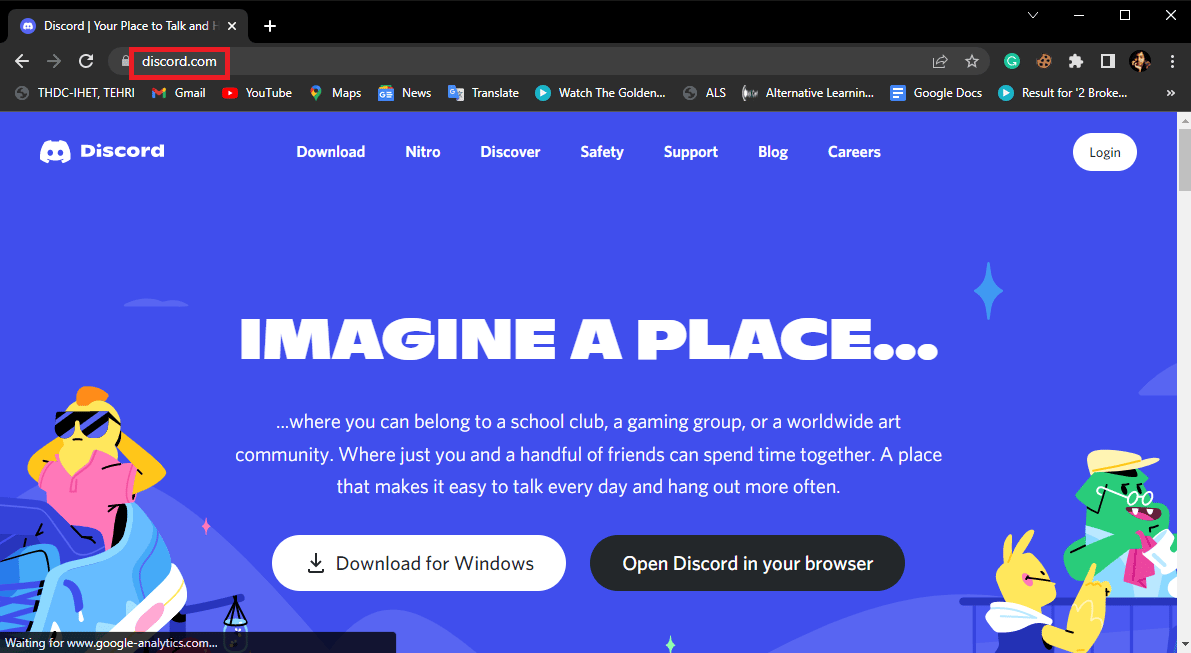
2. Burada, Giriş düğmesine tıklayın.
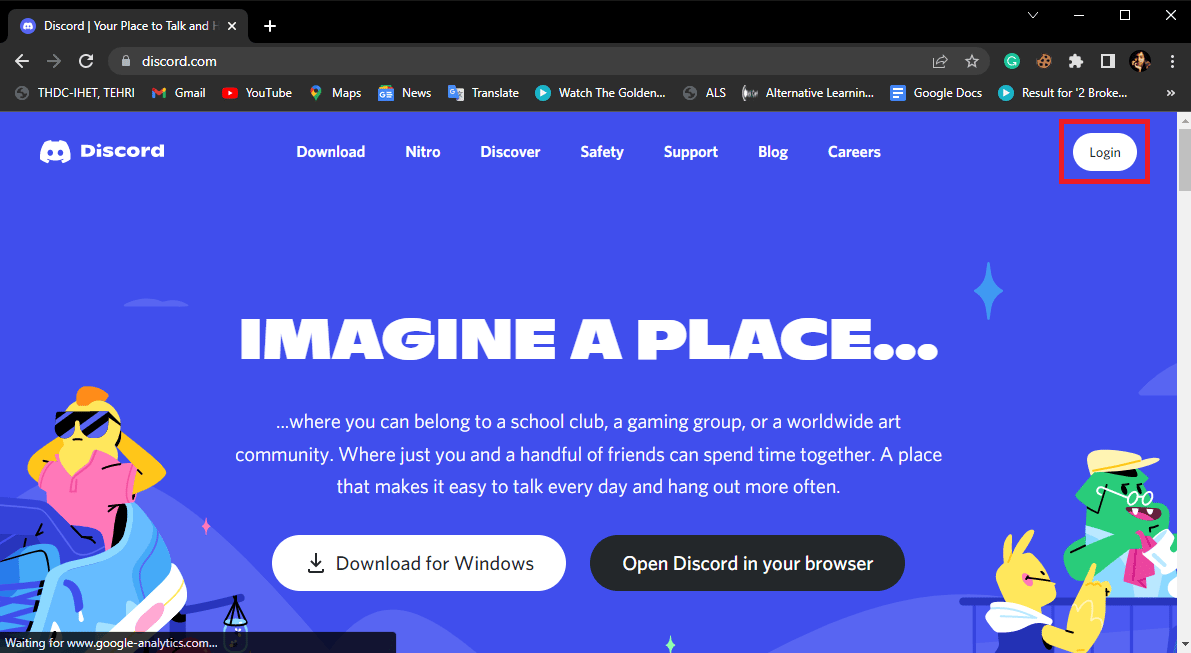
3. Oturum açma kimlik bilgilerinizi girin ve Oturum Aç'a tıklayın.
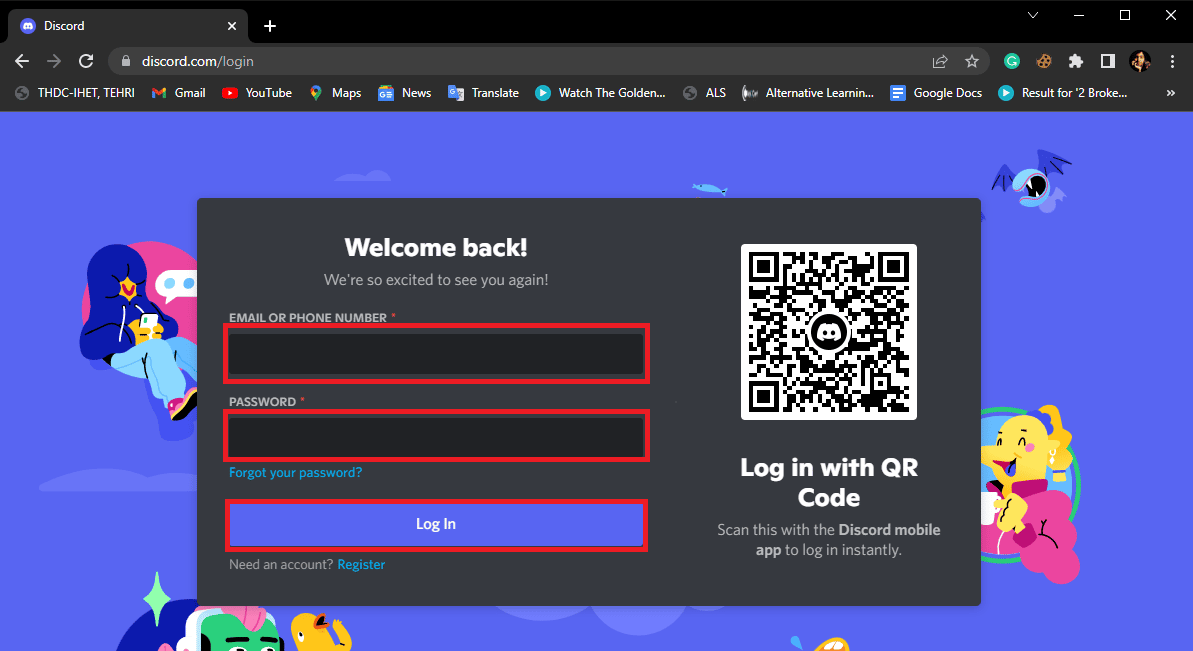
Ayrıca Okuyun: Discord Hesabı Nasıl Devre Dışı Bırakılır
Yöntem 3: IP Adresini Kopyala
Genellikle okullar ve diğer eğitim kurumları, anahtar kelimeye özel içeriği engellemek için geliştirilmiş içerik engelleyicileri kullanır. Bu nedenle, bu araçlar tarafından engellenen anahtar kelimeleri ararsanız, belirli web sitelerine erişemeyebilirsiniz. Ancak, bir Windows bilgisayar kullanıyorsanız Discord'un okulda neden engellendiğini, bir okul Chromebook'unda Discord'un engellemesini nasıl kaldıracağınızı ve bunun nasıl olduğunu anlamak için resmi web sitesinin IP adresini kopyalayarak bu içerik engelleyici araçlarından kaçınmanın bir yolu vardır. okulda anlaşmazlıkların engelini kaldırmak için.
1. Windows tuşuna basın, Komut İstemi yazın, ardından Aç'a tıklayın.
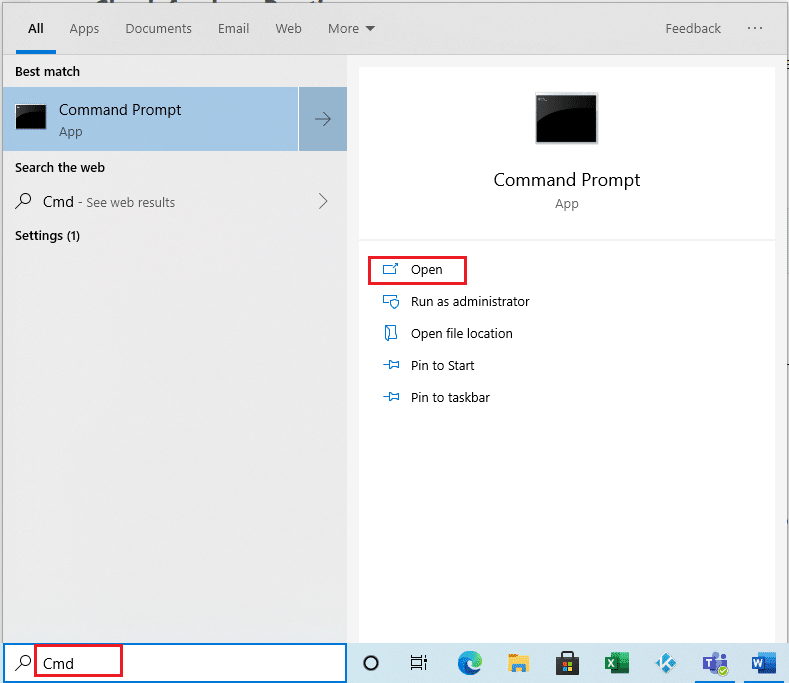
2. Verilen komutu yazın ve Enter tuşuna basın.
ping discordapp.com
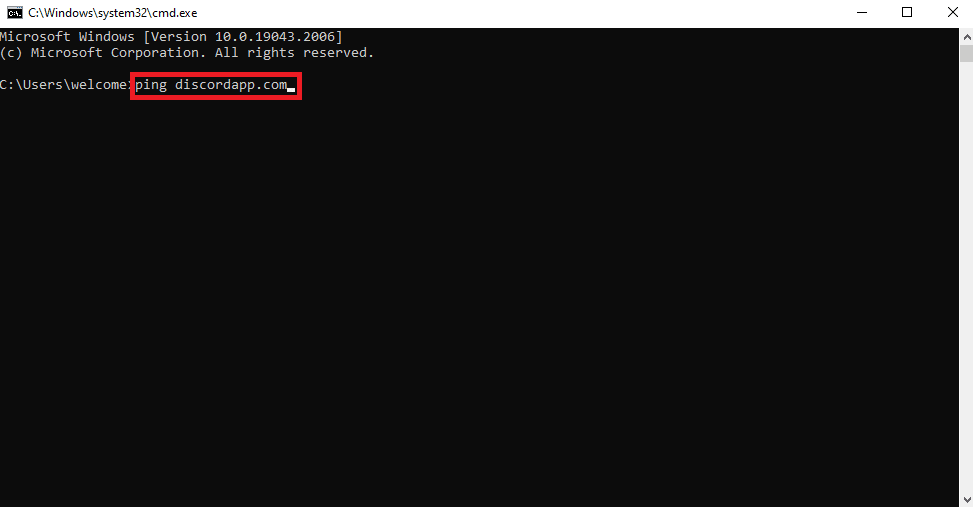
3. Şimdi web sitesinin IP adresini göreceksiniz.
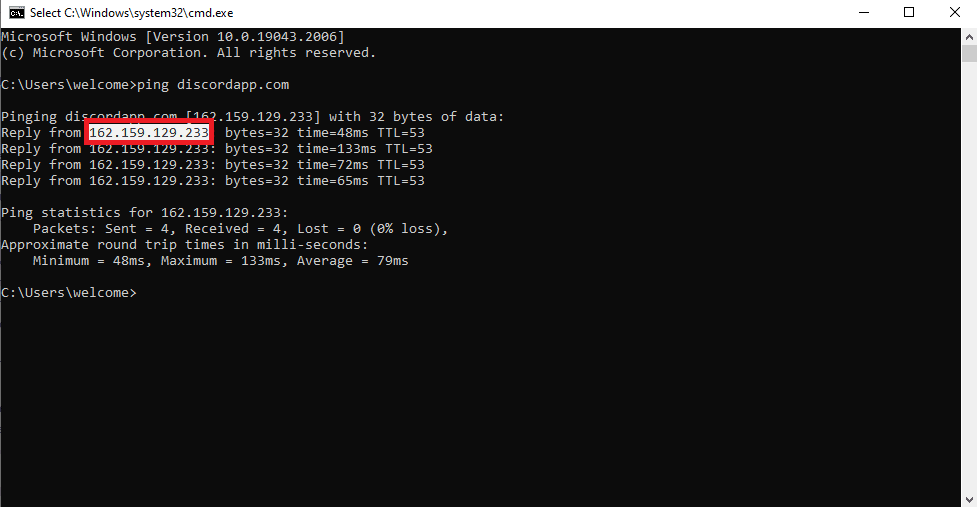
4. IP adresini kopyalayın ve Google tarayıcısında arayın.
Bu etkili bir yöntemdir ve muhtemelen okulda Discord'un engellemesini kaldırabileceksiniz.
Yöntem 4: Discord'u Harici Depolamadan Yükleme
Birçok okul ve kurum, belirli uygulamaları indirmenizi engelleyebilecek belirli web sitelerini engeller. Okulunuzda da durum böyleyse, Discord'u harici depolama biriminden yüklemeye çalışarak bundan kaçınabilirsiniz. İndirilen bu Discord yazılımını daha sonra bir USB veya Pen Drive aracılığıyla okul bilgisayarınıza taşıyabilirsiniz.
Yöntem 5: Discord'u Başka Bir Cihazdan Kullanın
Okulunuz, belirli uygulamaların ve web sitelerinin indirilmesini önlemek için belirli IP adreslerini engellediyse. Ancak yine de bu uygulamaları ve web sitelerini farklı bir cihazdan kullanabilmeniz gerekir. Bu nedenle, okulunuzda Discord'un engellemesini kaldırmak için Discord'un engellemesini okulda kaldırmak için Discord'u harici depolamadan kullanmayı denemelisiniz.
Yöntem 6: Discord Engelini Kaldırmak için Web Proxy Kullanın
Okulda Discord'un engellemesini kaldırmanın başka bir yöntemi de bir web proxy kullanmaktır. Web proxy, engellenen web sitesini Discord'u kullanmanıza ve yüklemenize izin veren farklı bir ağda açar. Okul Chromebook'unda Discord'un engellemesini nasıl kaldıracağınızı ve okulda anlaşmazlık engelini nasıl kaldıracağınızı öğrenmek için kullanabileceğiniz ücretsiz bir web proxy'si sağlayabilecek birçok ücretsiz çevrimiçi platform ve araç vardır.
Ayrıca Okuyun: Discord'u Android'de Bilinmeyen Bir Ağ Hatasını Düzeltin
Yöntem 7: Chrome Uzaktan Masaüstünü Kullanın
Discord'un okulda neden engellendiğini ve engellemenin nasıl kaldırılacağını hala bulamıyorsanız, bu yöntem bu sorunu çözmenize yardımcı olabilir. Evde bir masaüstünüz varsa, okulda Discord'a erişmek için Chrome Uzaktan Masaüstü'nü kullanabilirsiniz. Chrome Uzaktan Masaüstü aracı, ev bilgisayarınıza uzaktan erişmenizi sağlar. Discord'u okuldan kontrol etmek ve kullanmak için bu aracı kullanabilirsiniz.
1. Okul bilgisayarınızda Google Chrome'u açın ve Chrome Uzaktan Masaüstü'ne gidin.
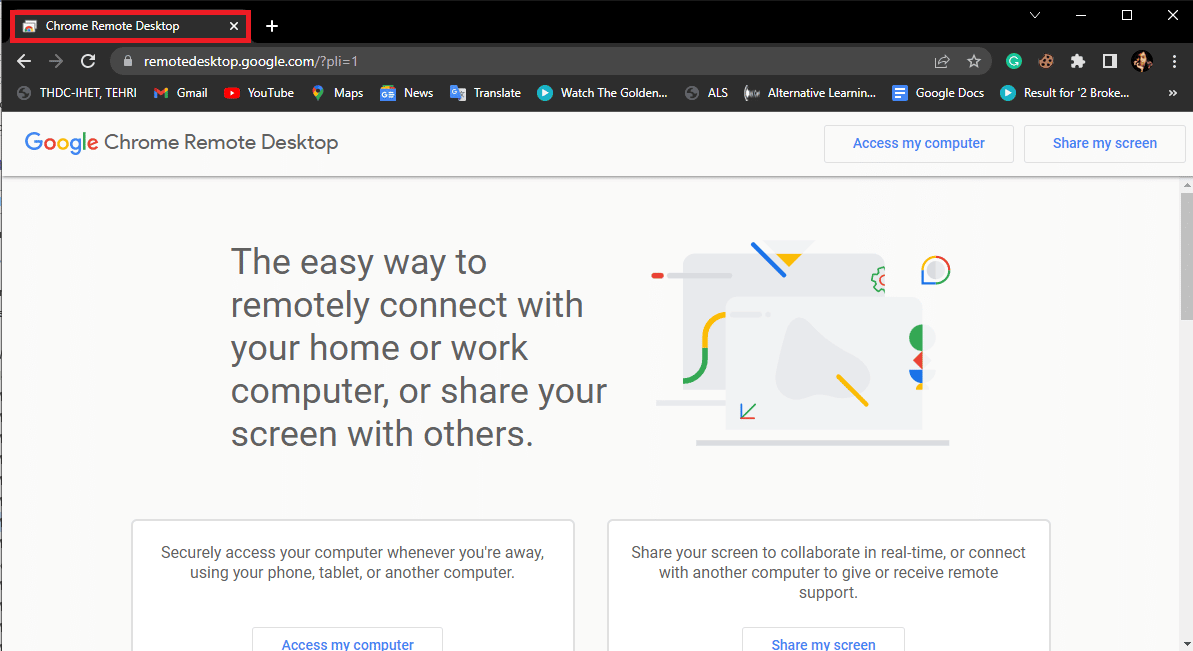
2. Burada, Bilgisayarıma eriş'e tıklayın.
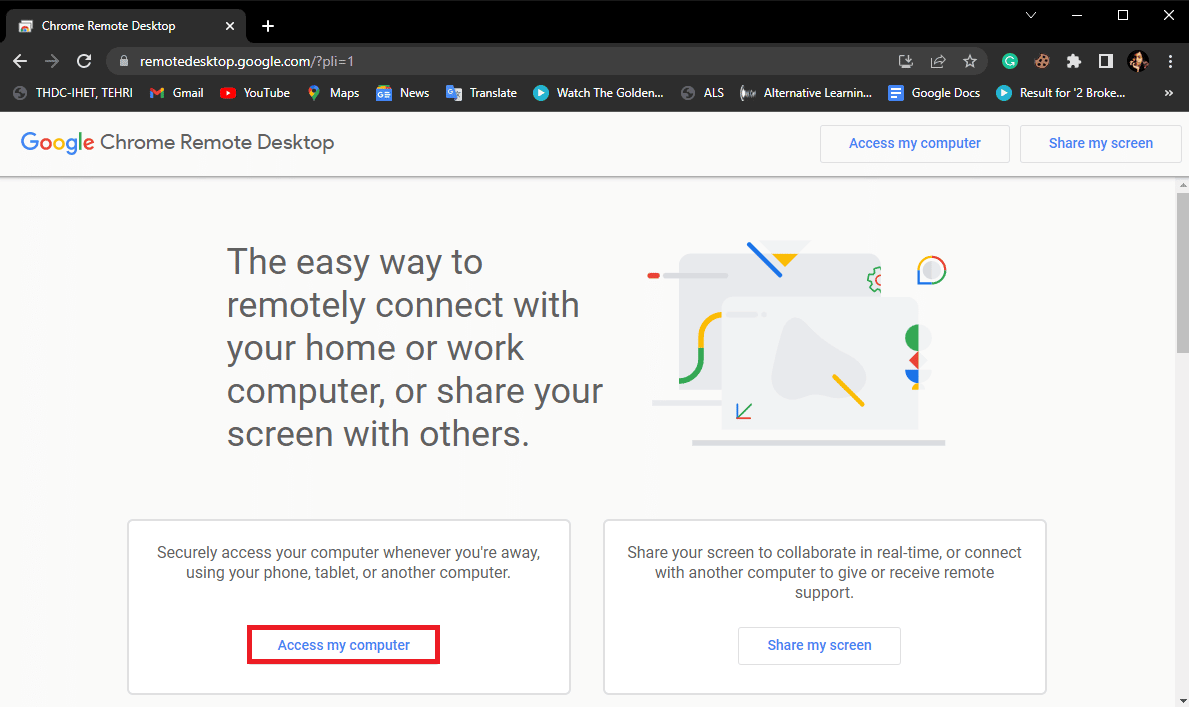
3. Sol taraftaki menüden Remote Support'a tıklayın.
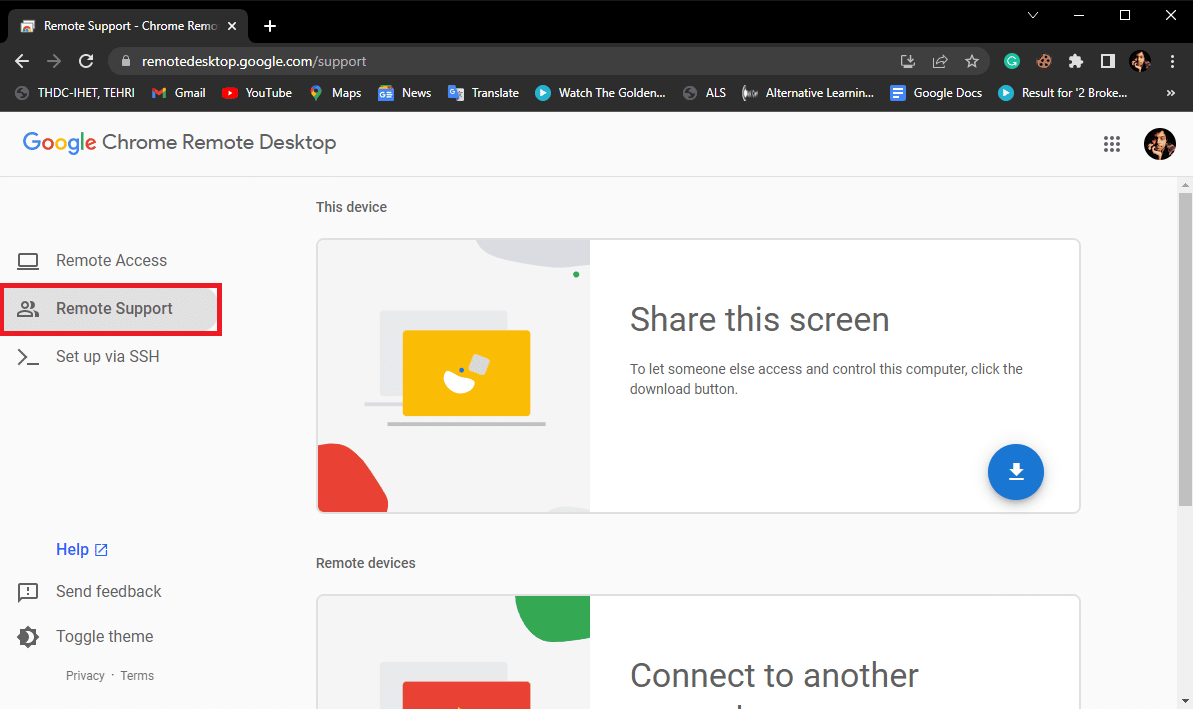
4. Şimdi, Başka bir bilgisayara bağlan öğesini bulun ve Erişim kodunu girin.

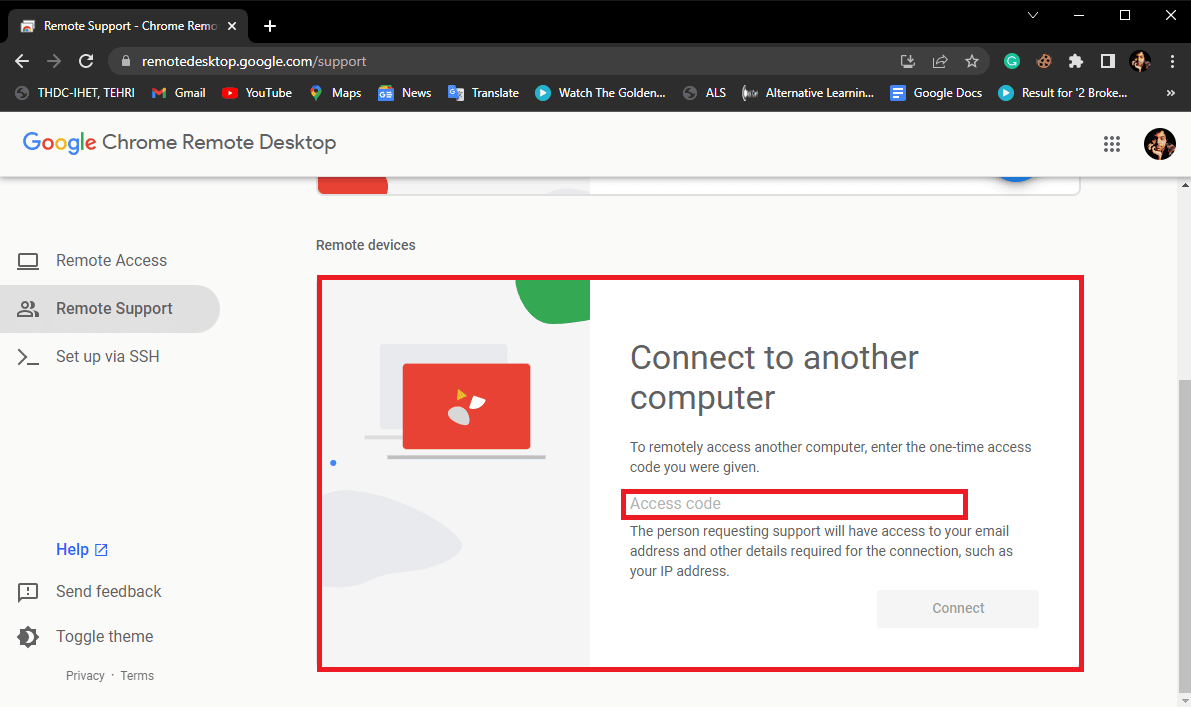
5. Son olarak, ev bilgisayarınızı bağlamak için Bağlan düğmesine tıklayın.
Not: Bu yöntemin çalışması için birinden ev bilgisayarınızdaki Chrome Uzaktan Masaüstü aracına erişmesini istemeniz gerekir.
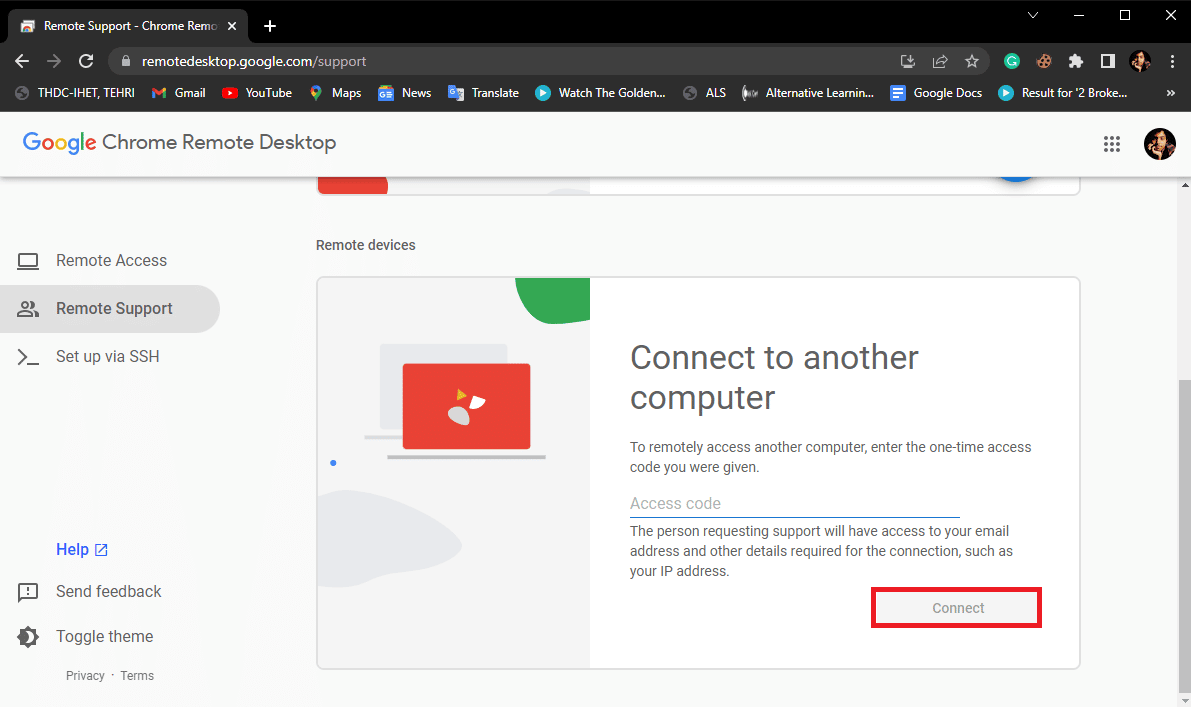
Yöntem 8: Discord'u Kullanmak için Google Çeviri'yi Kullanın
Bir okul bilgisayarında Discord'a erişmenin alışılmadık bir yöntemi, okulda Discord'un engellemesini kaldırmak için Google çeviri aracını kullanmaktır.
1. Google Çeviri sayfasını ziyaret edin.
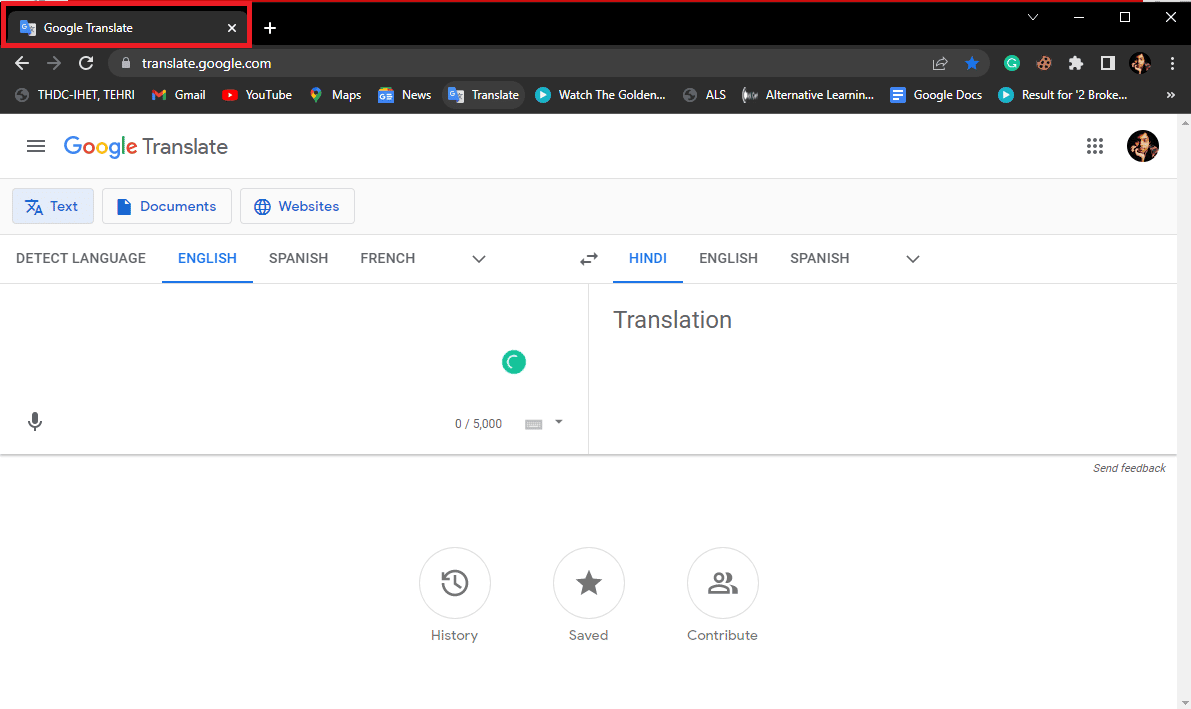
2. Çeviri kutusuna www.discord.com yazın.
3. Çevrilmiş kutuda bir bağlantı görünecektir.
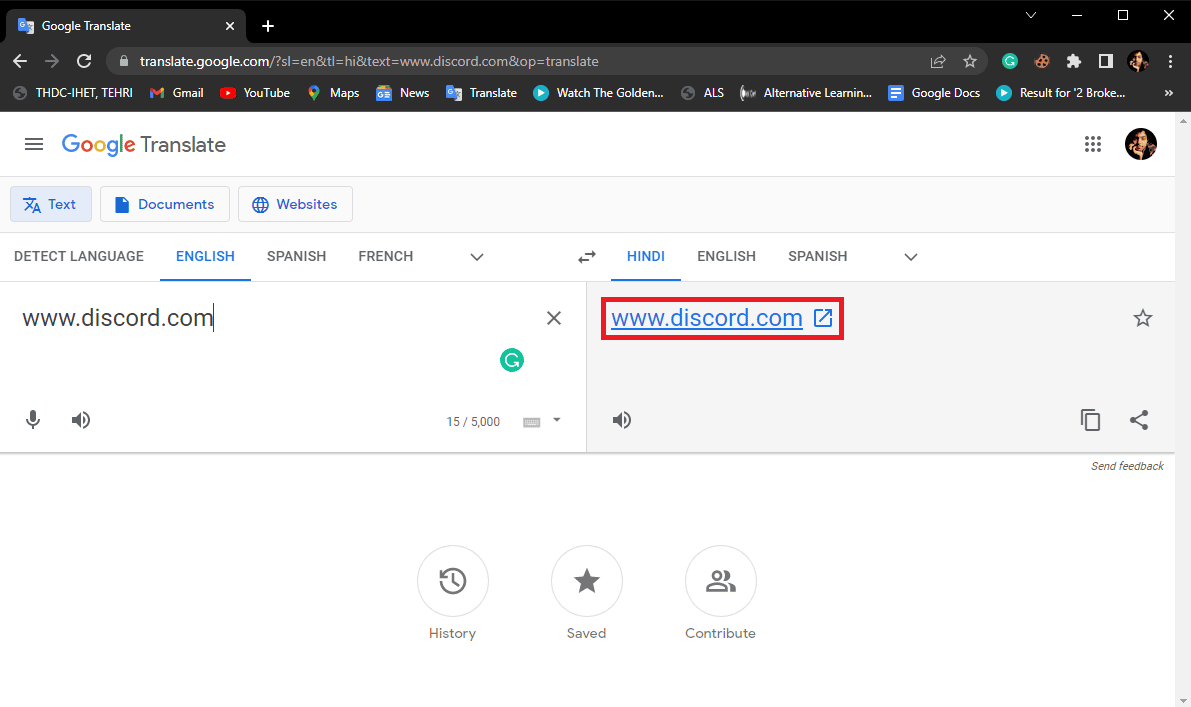
4. Bu bağlantıya tıklayın ve bozuk bir Discord web sitesi görünecektir.
Ayrıca Okuyun: Discord Donmaya Devam Ediyor Nasıl Onarılır
Ek Yöntemler
Discord'un engellemesini okulda kaldırmak için kullanabileceğiniz ek yöntemlerden bazıları aşağıdadır.
Yöntem 1: Discord'un Alfa Test Sürümünü Kullanın
Çoğu zaman okullar ve kurumlar, öğrencilerin kullanması için belirli bir web sitesini engellediklerinde programların önde gelen sürümlerini engellemez ve öğrenciler okulda anlaşmazlıkların nasıl çözüleceğini merak edebilirler. Okulunuzda da durum böyleyse, Discord'un okulda neden engellendiğini ve okul Chromebook'unda Discord'un engellemesini nasıl kaldıracağınızı öğrenmek için Discord'un Alfa Test Sürümünü kullanmaya devam edebilirsiniz.
Discord'un Alfa Test Sürümüne iki yöntemi takip ederek erişebilirsiniz.
Seçenek I: Google Chrome aracılığıyla
Discord'un okulda engellemesini kaldırmak için bu basit adımları izleyerek Google Chrome'dan Alfa Testi sürümüne doğrudan erişebilirsiniz.
1. Başlat menüsünden Google Chrome'u açın.
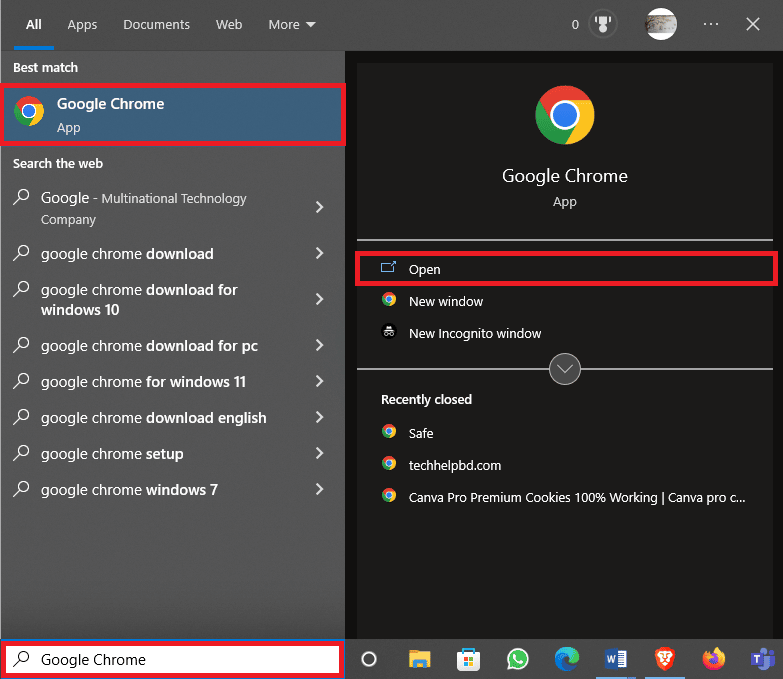
2. Arama çubuğuna canary.discordapp yazın ve Discord'u indirip yüklemek için enter tuşuna basın ve ilk arama sonucunu tıklayın.
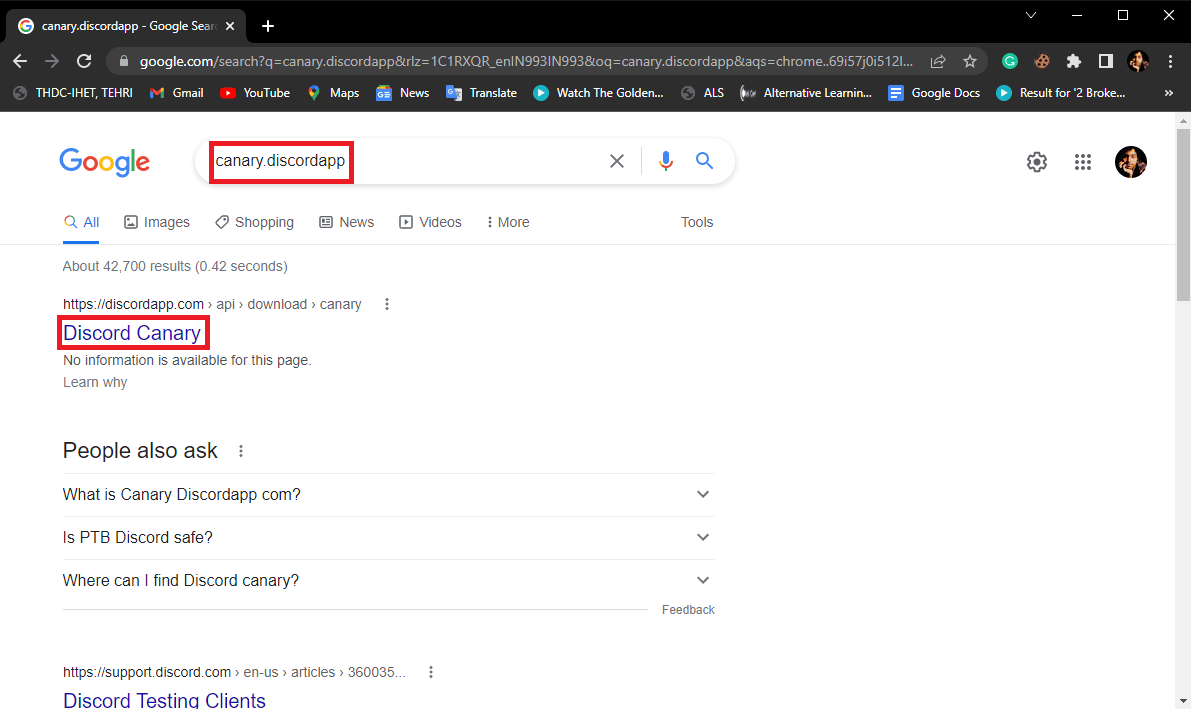
Seçenek II: Komut İstemi Yoluyla
Discord'a erişmek için Komut İsteminden IP adresini kopyalayarak da erişebilirsiniz.
1. Komut İstemini başlatın.
2. ping canary.discordapp.com yazın ve Enter tuşuna basın.
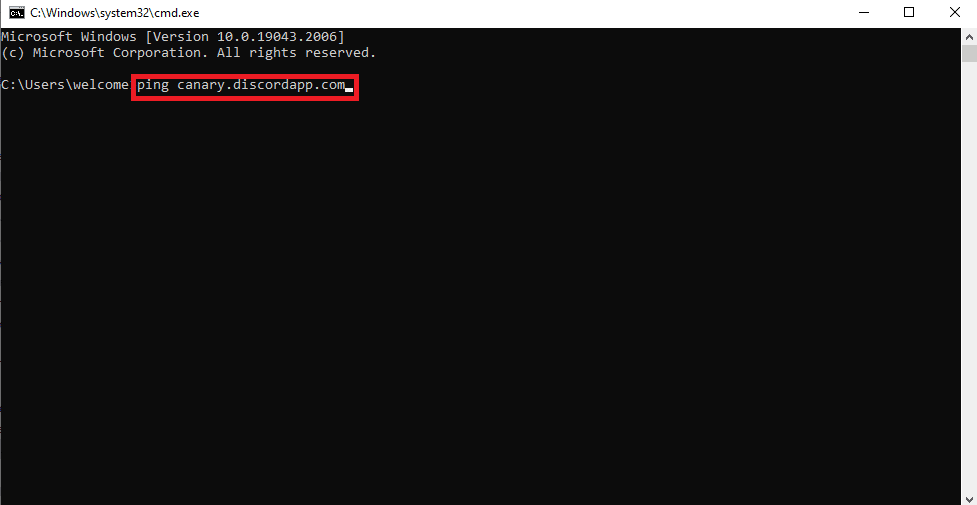
3. Şimdi web sitesinin IP adresini göreceksiniz.
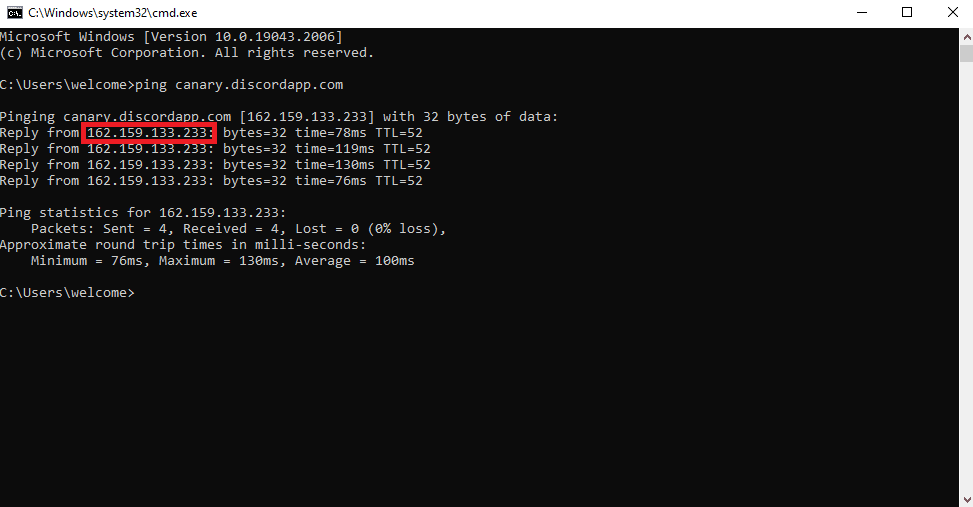
Ayrıca Okuyun: Windows 10'da Hata 1105 Uyuşmazlığını Düzeltin
Yöntem 2: Discord Engellenmemiş Uzantıyı Kullan
Konu internette gezinmek olduğunda uzantılar çok faydalı araçlar olabilir. Okulunuz öğrencilerin kullanması için Discord gibi belirli web sitelerini ve uygulamaları engellediyse. Siteye erişmek için Discord Engellenmemiş Uzantıyı kullanabilirsiniz. Okulda discord'un engellemesini nasıl kaldıracağınızı ve okulda Discord'un engellemesini nasıl kaldıracağınızı öğrenmek için bu basit adımları izleyerek bu uzantıyı Google Chrome tarayıcınıza ekleyebilirsiniz.
1. Başlat menüsünden Google Chrome'u açın ve Discord Engellenmemiş Uzantı'yı ziyaret edin.
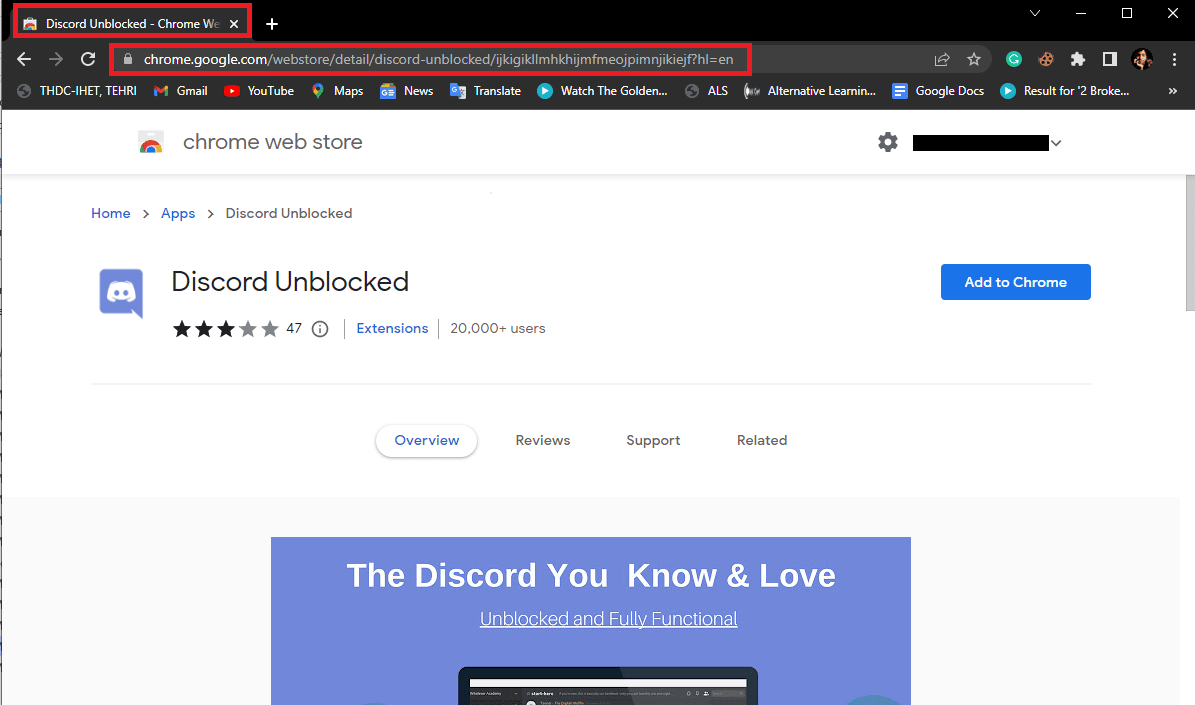
2. Şimdi, Chrome'a Ekle düğmesine tıklayın.
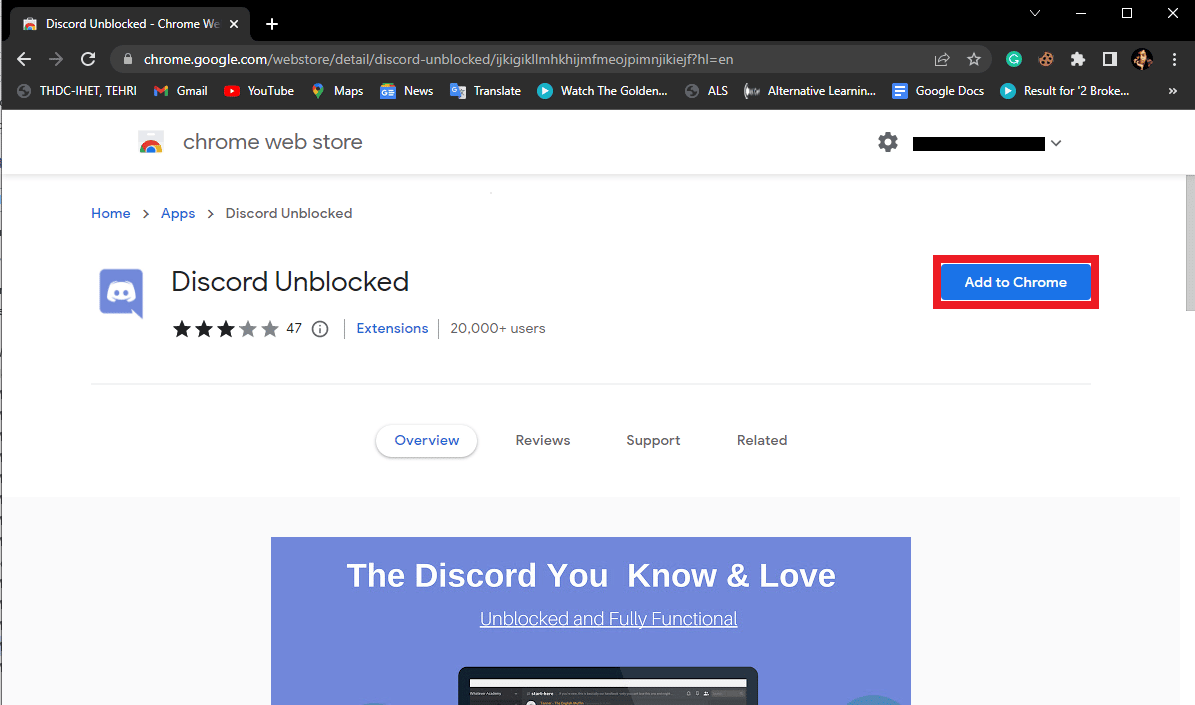
3. İşlemi onaylamak için Uygulama ekle'ye tıklayın.
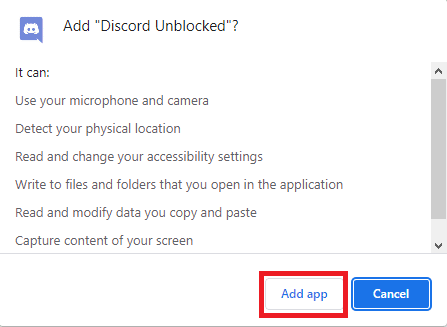
4. Uzantının Chrome'a eklenmesini bekleyin.
Yöntem 3: TOR Aynasını Kullan
Daha önce bahsedilen yöntemlerden hiçbiri işe yaramazsa ve hala okulda Discord'un neden engellendiğini bilmiyorsanız ve Okul Chromebook'unda Discord'un engellemesini nasıl kaldırırsınız. Discord'a erişmek için bir TOR aynası kullanmayı deneyebilirsiniz. TOR aynaları, engellenen bir web sitesine erişmenize yardımcı olabilir. Ancak bu yöntemin etkinliği ağın güvenlik duvarına ve web güvenliğine bağlı olacaktır.
Ayrıca Okuyun: Okul Chromebook'unda Roblox Nasıl Oynanır
Okul Chromebook'unda Discord Engelini Nasıl Kaldırırsınız?
Discord'un engellemesini okul Chromebook'unda kaldırmak ve Discord'un engellemesini okulda kaldırmak için aşağıdaki basit adımları takip edebilirsiniz.
1. Öncelikle Chromebook'unuzda oturum açın ve ekranın sağ alt köşesinden Hızlı Ayarlar panelini açın.
2. Şimdi, Ayarlar dişli simgesine tıklayın
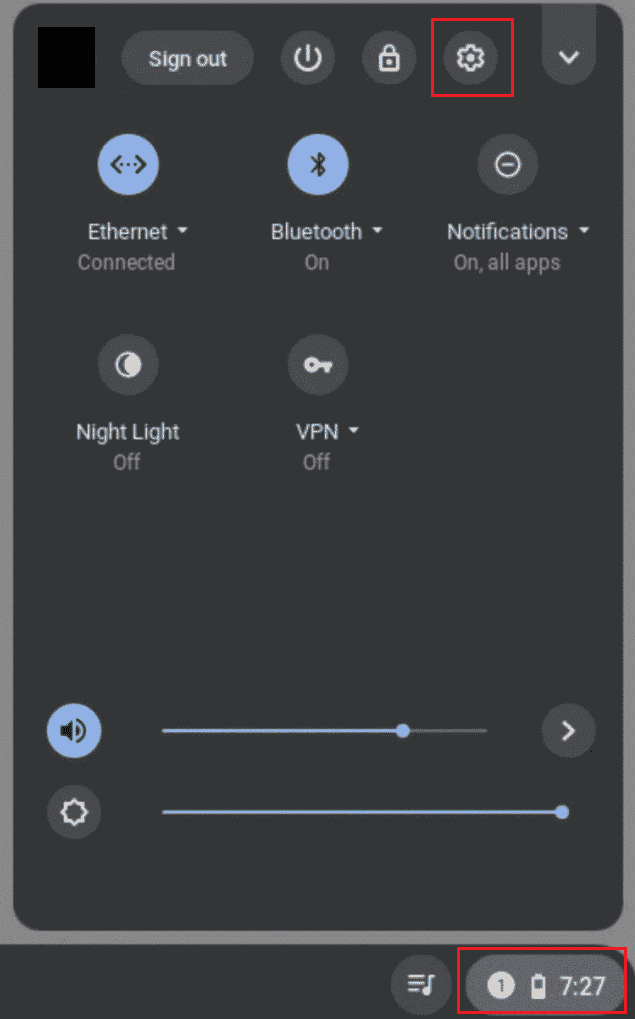
3. Ardından, sol taraftaki panelden Uygulamalar seçeneğini seçin.
4. Şimdi, Aç düğmesine tıklayarak Google Play Store'u etkinleştirin.
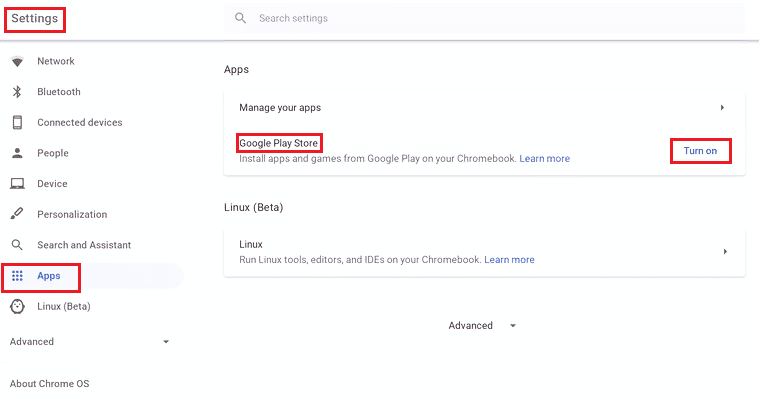
5. Ardından, Google Play Store'u açın ve içinde Discord'u arayın.
6. Burada yeşil Yükle düğmesine tıklayın.
7. Kurulumun bitmesini bekleyin.
8. Kurulum tamamlandıktan sonra Chromebook Launcher'ınızı açın.
9. Uygulama, Play Store Uygulamalarında görünecek
10. Son olarak, Discord'u açın ve hesabınızla oturum açın .
Sık Sorulan Sorular (SSS)
S1. Discord nedir?
Ans. Discord bir sosyal medya ve içerik paylaşım platformudur . Dünya çapında milyonlarca kullanıcısı olan en hızlı büyüyen içerik paylaşım platformlarından biridir.
S2. Discord'u neden okulumdan kullanamıyorum?
Ans. Genellikle okullar ve eğitim kurumları, öğrencilerin hassas içerik paylaşmasını önlemek için Discord ve diğer içerik paylaşım platformlarını engeller.
S3. Discord'un okuldaki engellemesini kaldırabilir miyim?
Ans. Evet , okullarınızdan Discord engelini kaldırmak için kullanılabilecek çeşitli yöntemler vardır. VPN kullanmak gibi yöntemler, Discord'un okuldaki engellemesini kaldırmanın en etkili yöntemlerinden biridir.
Önerilen:
- Robux'u Kolayca Ücretsiz Olarak Nasıl Alabilirsiniz?
- 19 En İyi Ücretsiz Discord Ses Değiştirici
- Ücretsiz Discord Nitro Almanın 6 Yolu
- Windows 10'da Discord Bilinmeyen Bir Ağ Hatasını Düzeltin
Umarız bu rehber size yardımcı olmuştur ve okulda Discord'un engellemesini kaldırabilmişsinizdir. Hangi yöntemin sizin için en iyi sonucu verdiğini bize bildirin. Bizim için herhangi bir öneriniz veya sorunuz varsa, lütfen yorum bölümünde bize bildirin.
